Exemple d'autorisation d'accès aux données
L'exemple suivant démontre de façon simple la manière dont vous pouvez créer une autorisation d'accès aux données pour votre application.
1. Comme les restrictions d'accès seront définies sur trois dimensions seulement, à partir de la présentation de chaque dimension, attribuez la valeur d'accès par défaut Aucun aux dimensions Entités, Scénarios et Calendrier fiscal.
2. Définissez l'accès par défaut sur Lire pour les dimensions restantes (Comptes, Années, Devises et Segments).
3. Définissez les autorisations d'accès sur Lire pour chaque utilisateur et chaque dimension, comme suit :
Tableau 16-2 Exemples d'autorisations d'accès
| Dimension | Rodney P. Ray | Ocean E. OBrien |
|---|---|---|
| Entités | IDescendants (E01_101_300) | IDescendants (Entités totales) |
| Scenarios (Scénarios) | Valeurs réelles | Plan |
| Calendrier fiscal | IDescendants (Q1) | IDescendants (Calendrier fiscal) |
4. Créez une autorisation d'accès aux données pour chaque dimension.
Etant donné que chaque utilisateur est doté d'autorisations d'accès aux membres diverses et variées, chaque autorisation d'accès aux données comportera deux lignes, une par utilisateur, définissant l'accès de chacun aux sélections de membres dans la dimension.
Figure 16-1 Autorisation d'accès aux données : Entités
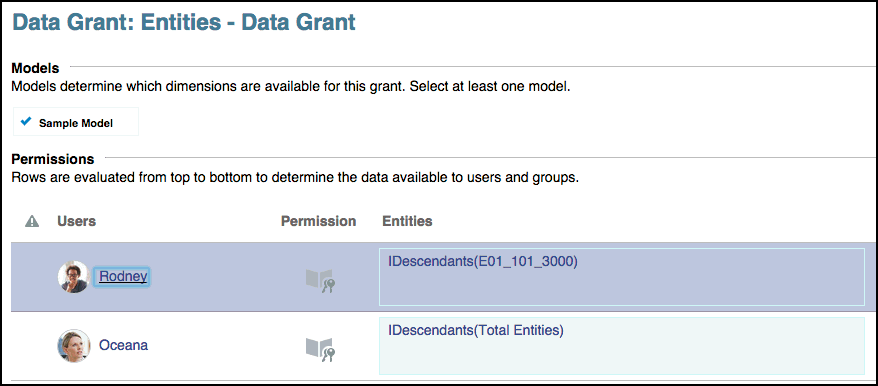
Figure 16-2 Autorisation d'accès aux données : Scénarios

Figure 16-3 Autorisation d'accès aux données : Calendrier fiscal
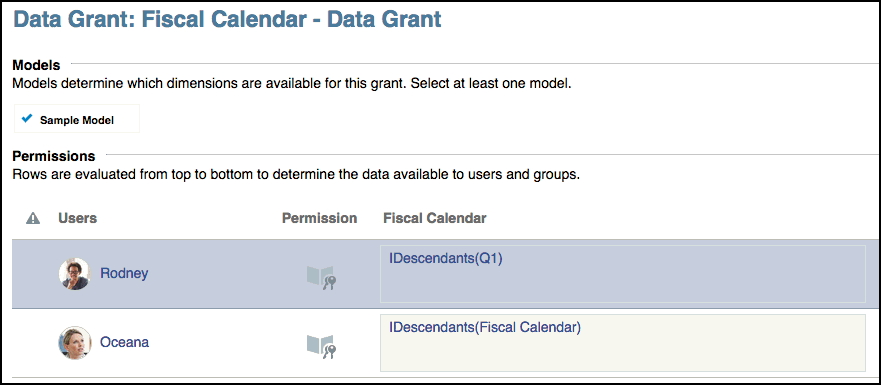
Lorsque vous êtes connecté en tant que Rodney, voici comment l'autorisation d'accès aux données est appliquée dans une requête ad hoc dans Smart View.

Lorsque vous êtes connecté en tant que Oceana, voici comment l'autorisation d'accès aux données est appliquée dans une requête ad hoc dans Smart View.
